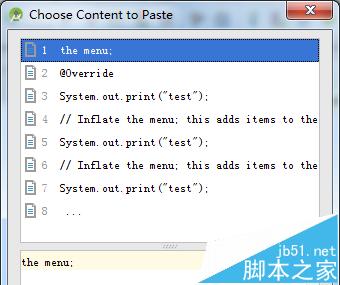Android studio默认粘贴历史记录个数怎么更改?
发布时间:2017-01-04 来源:查字典编辑
摘要:在对Androidstudio有在代码的编辑器当中可以会在编辑器当中进行对代码粘贴代码,那么进行对代码粘贴的会保存的历史记录的信息,而默认粘...
在对Android studio有在代码的编辑器当中可以会在编辑器当中进行对代码粘贴代码,那么进行对代码粘贴的会保存的历史记录的信息,而默认粘贴历史记录个数为5个,根据可以可以进行更改粘贴历史记录个数,这样需要查找的内容更容易查找到。
1、进行点击Android studio菜单中的edit的后弹出下拉菜单中进行选择为paster from history选项。
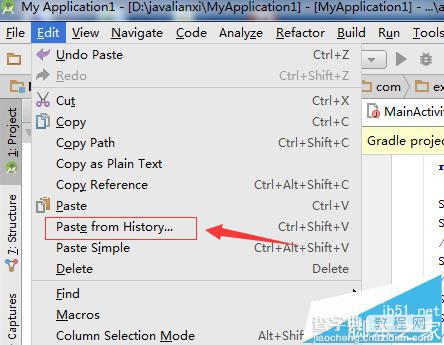
2、就会弹出了choose content to paste的选项,可以看到的是当前默认为5个粘贴历史记录信息。
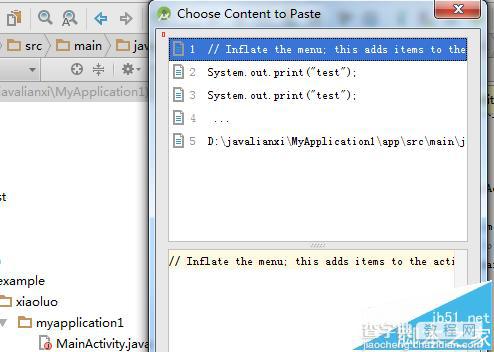
3、根据自己设置历史个数,进行点击菜单file的选项,弹出下拉菜单中进行选择为setting的选项。
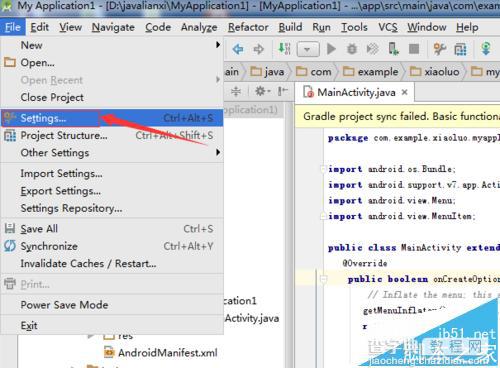
4、进入到了settings的选项中之后进行选择为editor的选项展开之后,进行选择为general的选项。
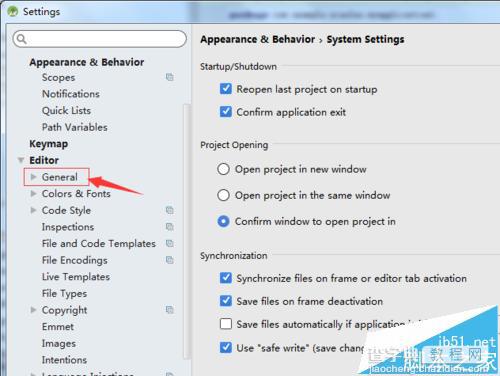
5、进入到了general的选项中之后,在limits中的maximum number of contents to keep in clipboard的更改为较大一点。例如改为8。
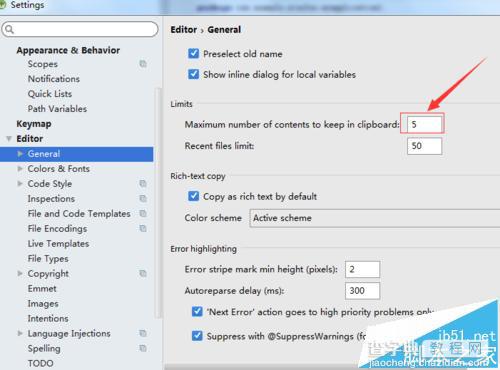
6、粘贴历史个数就会变多了,这样在choose content to paste中显示个数将会更多一点。